Procedura per la clonazione di un ambiente
Durante la clonazione di un ambiente, a seconda del ruolo predefinito dell'account utente specificato per l'ambiente target, sono disponibili le opzioni di clonazione indicate di seguito.
Table 3-1 Opzioni di clonazione per il ruolo predefinito nell'ambiente target
| Ruolo predefinito | Opzioni disponibili per la clonazione |
|---|---|
| Amministratore servizi | Clonazione artifact applicazione. Facoltativamente, clonare i record di Gestione dati, i dati di audit, i record della funzionalità Console job, i contenuti delle cartelle in entrata e in uscita e gli snapshot memorizzati. Non è possibile clonare utenti e le assegnazioni dei ruoli predefiniti. |
| Amministratore servizi e Amministratore del dominio di Identity | Clonazione artifact applicazione. Facoltativamente, clonare gli utenti e le relative assegnazioni dei ruoli predefiniti, i record di Gestione dati, i dati di audit, i record della funzionalità Console job, i contenuti delle cartelle in entrata e in uscita e gli snapshot memorizzati. |
Prerequisiti
-
Assicurarsi che per l'utente non sia impostata l'autenticazione a più fattori (MFA). Per la clonazione dell'ambiente sono necessarie solo le credenziali dell'autorizzazione di base per l'ambiente target.
-
Single Sign-On (SSO): se era stato impostato l'accesso SSO per l'autenticazione degli utenti, è necessario riconfigurarlo per essere certi che gli utenti possano accedere agli ambienti OCI tramite SSO. Fare riferimento alla Configurazione dell'autenticazione Single Sign-On nella Guida introduttiva a Oracle Enterprise Performance Management Cloud per gli amministratori
- Configurazione di liste di inclusione di indirizzi IP: se erano state impostate liste di inclusione di indirizzi IP per gli ambienti Oracle Cloud Classic mediante la schermata dei dettagli del servizio in Servizi personali, è necessario riconfigurarle per gli ambienti OCI tramite il comando
setIPAllowlistdi EPM Automate. Ciò garantisce che solo le connessioni provenienti dagli indirizzi IP elencati siano consentite negli ambienti OCI. Fare riferimento alla Impostazione dell'accesso sicuro nella Guida introduttiva a Oracle Enterprise Performance Management Cloud per gli amministratori.
Compatibilità tra ambienti di origine e target
Tranne per le eccezioni elencate di seguito, Oracle Enterprise Performance Management Cloud supporta la clonazione tra un ambiente di origine e un ambiente target purché gli aggiornamenti mensili presentino una differenza di un mese l'uno dall'altro. Se ad esempio l'ambiente di origine presenta l'aggiornamento 24.08, l'ambiente target può presentare l'aggiornamento 24.07, 24.08 o 24.09.Eccezioni
- Strategic Modeling: la clonazione è possibile solo se entrambi gli ambienti presentano lo stesso aggiornamento mensile. Se ad esempio l'ambiente di origine presenta l'aggiornamento 24.08, anche l'ambiente target deve presentare lo stesso aggiornamento.
- Oracle Enterprise Data Management Cloud: la clonazione è consentita tra ambienti in cui l'ambiente target presenta lo stesso aggiornamento mensile dell'ambiente di origine oppure l'aggiornamento successivo. Se ad esempio l'ambiente di origine presenta l'aggiornamento 24.08, l'ambiente target può presentare l'aggiornamento 24.08 o 24.09, ma non l'aggiornamento 24.07.
Passi di configurazione
Per clonare un ambiente, procedere come segue.
- Accedere all'ambiente che si desidera clonare. È possibile accedere come amministratore servizi o come amministratore servizi a cui è assegnato anche il ruolo di amministratore del dominio di Identity.
Per la clonazione da Oracle Cloud Classic all'ambiente OCI, è necessario effettuare l'accesso come amministratore servizi che dispone anche del ruolo amministratore del dominio di Identity per assicurarsi che gli utenti e i relativi ruoli vengano clonati nell'ambiente OCI.
- Completare le operazioni elencate di seguito.
- Fare clic su Strumenti, quindi su Clona ambiente.
- Solo per Profitability and Cost Management: fare clic su Applicazione e quindi su Clona ambiente.
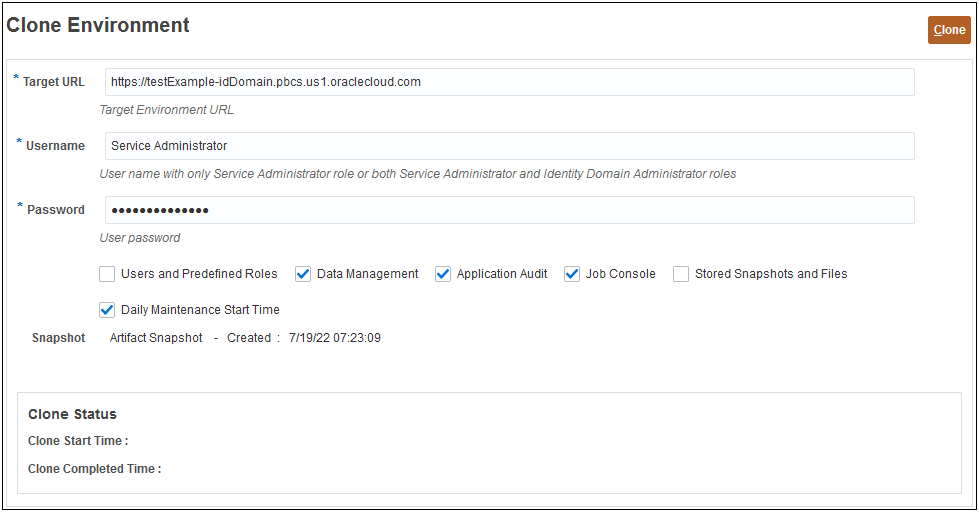
- In URL target immettere l'URL dell'ambiente che diventerà l'ambiente di clonazione, ad esempio,
https://testExample-idDomain.pbcs.us1.oraclecloud.com. - In Nome utente immettere il nome utente di un Amministratore servizi che può anche disporre del ruolo predefinito di Amministratore del dominio di Identity.
Per la clonazione di Oracle Cloud Classic in ambienti OCI, è necessario immettere il nome utente di un utente associato ai ruoli predefiniti Amministratore servizi e Amministratore dominio di identità nell'ambiente target. Questo utente deve essere in grado di accedere all'ambiente target utilizzando le credenziali del dominio di identità.
- In Password immettere la password per il dominio di identità domain dell'utente specificato in Nome utente.
- Facoltativo: selezionare la casella di controllo Utenti e ruoli predefiniti per clonare gli utenti e le relative assegnazioni di ruoli predefiniti.
Caution:
- Non modificare i nomi di accesso degli utenti (ad esempio, dal nome breve jdoe all'ID e-mail john.doe@example.com) nell'ambiente target. Questa operazione invaliderebbe le impostazioni di controllo degli accessi esistenti. Selezionare questa opzione per assicurarsi che i nomi di accesso degli utenti siano identici negli ambienti di origine e target.
- Se un utente che non ha il ruolo di amministratore del dominio di Identity clona un ambiente dopo aver selezionato questa casella di controllo, l'importazione degli utenti e dei loro ruoli predefiniti non riuscirà. Nel report sullo stato della migrazione viene registrato il seguente errore: Impossibile importare l'artifact di directory esterna <artifact_name>. L'utente <user_name> non è autorizzato a eseguire questa operazione. L'utente deve disporre del ruolo di amministratore del dominio di Identity per poter eseguire questa operazione.
Considerazioni chiave:
-
Se non si stanno importando utenti e un utente nello snapshot di origine non dispone di un ruolo predefinito nell'ambiente target, viene visualizzato l'errore seguente:
EPMIE-00070: Impossibile trovare il membro utente durante l'importazione dei ruoli assegnati. - Gli utenti che dispongono solo dell'assegnazione del ruolo amministratore del dominio di Identity non vengono clonati nell'ambiente target. Gli utenti assegnati al ruolo amministratore del dominio di Identity combinato con ruoli predefiniti nell'ambiente di origine vengono clonati, ma vengono assegnati solo ai rispettivi ruoli predefiniti nell'ambiente target. Questi utenti non disporranno del ruolo amministratore del dominio di Identity nell'ambiente target.
- Se l'ambiente di origine è un ambiente OCI (Gen 2) in cui agli utenti sono assegnati ruoli predefiniti tramite gruppi IDCS anziché tramite assegnazione diretta, i gruppi IDCS non verranno clonati, ma agli utenti clonati verranno assegnati direttamente tali ruoli predefiniti nell'ambiente target.
- Le modifiche apportate ai ruoli predefiniti dell'utente verranno aggiornate in base ai ruoli assegnati nello snapshot di origine. Le assegnazioni dei ruoli nel target tuttavia non verranno rimosse per garantire la corrispondenza con quelle nello snapshot di origine. Si supponga ad esempio che
jdoesia assegnato al ruolo predefinito Utente avanzato nell'ambiente target, ma che disponga solo del ruolo Utente nello snapshot di origine. In tal caso, questo comando assegnajdoeal ruolo Utente e non rimuove l'assegnazione del ruolo Utente avanzato nell'ambiente target. - Questa opzione non elimina gli utenti esistenti dall'ambiente target se non sono presenti nello snapshot di origine. Si supponga ad esempio che
jdoedisponga di un account nell'ambiente target, ma che questo account non sia presente nello snapshot di origine. In tal caso, l'account dijdoenell'ambiente target non viene eliminato. - Questa opzione aggiunge gli utenti non presenti nell'ambiente target. Non aggiorna le proprietà degli utenti correnti nell'ambiente target anche se sono diverse nello snapshot di origine. Ad esempio, se il cognome di
jdoenello snapshot di origine è scritto in modo diverso rispetto all'ambiente target, non verranno apportate modifiche nell'ambiente target. - Questo comando non cambia le password degli utenti esistenti nell'ambiente target anche se sono diverse nello snapshot di origine.
-
Ai nuovi utenti nell'ambiente target viene assegnata una password casuale. I nuovi utenti riceveranno e-mail di attivazione degli account in cui verrà richiesto di cambiare le password.
- Facoltativo (solo per ambienti diversi da Oracle Enterprise Data Management Cloud e Narrative Reporting): deselezionare la casella di controllo Gestione dati se non si desidera clonare i record della funzionalità Gestione dati. La clonazione dei record di Gestione dati può richiedere tempo se le tabelle intermedie includono un numero elevato di record.
Clonare i record di Gestione dati solo se gli ambienti di origine e target hanno entrambi lo stesso livello di aggiornamento mensile oppure se l'ambiente target ha un livello di aggiornamento più recente rispetto all'ambiente di origine. Ad esempio, è possibile clonare i record di Gestione dati della versione 22.01 solo in un altro ambiente 22.01 o in un ambiente 22.02.
- Facoltativo (solo per Planning, Planning Modules, FreeForm, Financial Consolidation and Close, Tax Reporting ed Enterprise Profitability and Cost Management): deselezionare la casella di controllo Console job se non si desidera clonare i record della funzionalità Console job.
- Facoltativo (solo per Planning, Planning Modules, FreeForm ed Enterprise Profitability and Cost Management): deselezionare la casella di controllo Audit applicazioni se non si desidera clonare i record di audit delle applicazioni.
Note:
Per impostazione predefinita, i dati di audit delle applicazioni di Financial Consolidation and Close e Tax Reporting sono inclusi nello snapshot. - Facoltativo: selezionare la casella di controllo File e snapshot memorizzati se si desidera clonare i contenuti delle cartelle in entrata e in uscita e gli snapshot memorizzati. Questo processo potrebbe richiedere molto tempo a seconda del numero e delle dimensioni degli snapshot memorizzati e delle cartelle in entrata e in uscita.
Note:
Clona ambiente consente di clonare solo i file archiviati direttamente nella posta in entrata e in uscita. I file presenti nelle sottocartelle della posta in entrata e uscita non vengono clonati. Ad esempio, se nella posta in entrata sono presenti i file file1.csv e myfiles/file2.csv, verrà clonato solo file1.csv. - Facoltativo: deselezionare la casella di controllo DailyMaintenanceStartTime per mantenere l'ora di inizio manutenzione corrente dell'ambiente target. In caso contrario, l'ora di inizio manutenzione viene reimpostata su quella dell'ambiente di origine a partire dal quale lo snapshot è stato clonato.
- Fare clic su Clona per avviare il processo.